Många småföretagare som vi har talat med har berättat att deras kunder tvekar att köpa dyra varor på en gång. Att lägga till ett 'Köp nu, betala senare'-alternativ i deras WordPress-butiker hjälpte till att lösa det problemet genom att ge shoppare mer flexibilitet med betalningar.
Med den här metoden kan kunder köpa vad de vill idag och betala av det över tid, medan företaget fortfarande får full betalning i förskott. Det är ett enkelt sätt att öka försäljningen och göra dina produkter mer tillgängliga för fler människor.
I den här guiden visar vi hur du lägger till betalplaner för 'Köp nu, betala senare' till din WordPress-webbplats.
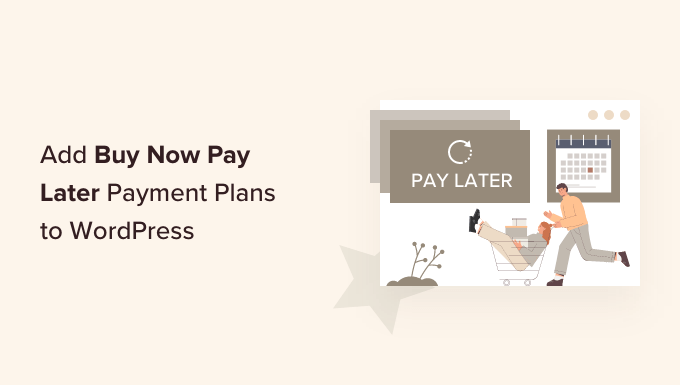
Varför erbjuda betalplaner för köp nu, betala senare?
Modellen 'Köp nu, betala senare' hjälper till att förbättra konverteringar och genomsnittligt ordervärde i din onlinebutik. Detta beror på att det gör det enklare för dina kunder att genomföra ett köp.
Med köp nu, betala senare har kunden möjlighet att antingen inte betala något vid tidpunkten för sitt onlineköp eller betala en mycket liten summa i förskott och sedan betala resterande belopp över tid.
Det finns olika typer av "köp nu, betala senare"-modeller som du kan använda. Till exempel kan kunder dela upp det totala beloppet i 3 eller 4 avbetalningar, eller så kan de betala hela beloppet efter ett visst antal dagar. Vissa betalningsleverantörer erbjuder till och med finansiering av hög- eller lyxvaror.
Det bästa med att erbjuda ett betalningsalternativ för köp nu, betala senare är att ditt företag får hela betalningen i förskott och är skyddat från bedrägerier. Å andra sidan får kunden flexibiliteten att köpa sina föredragna varor och betala när det passar dem.
Till exempel kan du se att Airbnb erbjuder flera alternativ vid kassan: betala hela beloppet, betala delvis och ett köp nu betala senare-alternativ med Klarna.
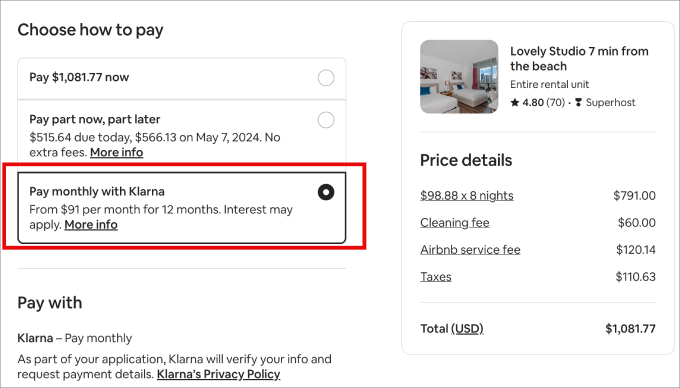
Med det i åtanke kommer vi att dela hur du kan erbjuda en betalplan för köp nu, betala senare i WordPress.
Här är en snabb överblick över stegen vi kommer att gå igenom i den här artikeln:
- Adding a Buy Now Pay Later Payment Plan in WordPress
- Vanliga frågor om köp nu, betala senare i WordPress
Låt oss börja!
Lägga till en betalningsplan för köp nu, betala senare i WordPress
Det bästa sättet att erbjuda ett betala senare-betalningsalternativ i WordPress är att använda WP Simple Pay. Det är det bästa Stripe-betalningspluginet för WordPress som låter dig acceptera onlinebetalningar utan att behöva sätta upp en kundvagn.
Det är bra att tänka på WP Simple Pay som bron som kopplar din WordPress-webbplats till Stripe.
Stripe är en kraftfull betalningsgateway som säkert behandlar betalningar och hanterar tjänster som "köp nu, betala senare" som Klarna och Afterpay.
Vi har också funnit att WP Simple Pay är det enklaste sättet att koppla Stripe till WordPress. Det har en betalningsformulärbyggare, kan enkelt acceptera engångs- eller återkommande betalningar, och integreras till och med med Klarna och AfterPay för BNPL.
För mer information om verktyget kan du se vår kompletta recension av WP Simple Pay.
Låt oss först installera och aktivera WP Simple Pay-pluginet. Om du behöver hjälp, se vår guide om hur man installerar ett WordPress-plugin.
Observera: Du behöver WP Simple Pay Pro-planen eftersom den inkluderar betalningsmetoder för köp nu, betala senare. Det finns också en gratis version av plugin-programmet som du kan prova.
När pluginet aktiveras startar installationsguiden automatiskt. Klicka på knappen ‘Låt oss komma igång’.

Därefter måste du ange licensnyckeln. Du hittar enkelt licensnyckeln i WP Simple Pays kontoområde.
Kopiera helt enkelt licensnyckeln och klistra in den i installationsguiden. När det är gjort kan du klicka på knappen 'Aktivera och fortsätt'.

I nästa steg måste du ansluta ditt Stripe-konto till WP Simple Pay.
Stripe är en av de mest populära betalningsgateways, och alla med en legitim verksamhet kan skapa ett Stripe-konto för att acceptera onlinebetalningar.
Klicka sedan på knappen 'Anslut med Stripe' för att fortsätta.

Nu vill du logga in på ditt Stripe-konto eller skapa ett nytt och följa instruktionerna på skärmen för att ansluta det till WP Simple Pay.
En viktig sak att komma ihåg är att Stripe kräver att webbplatser har SSL-kryptering.
De flesta WordPress-värdar inkluderar ett gratis SSL-certifikat nuförtiden. Om du inte har ett SSL-certifikat, se vår guide om hur du flyttar din webbplats från HTTP till HTTPS.
Efter att ha anslutit WP Simple Pay med Stripe kommer installationsguiden att be dig att konfigurera e-postmeddelandena.
Du kan aktivera alternativ för att ta emot e-postmeddelanden för betalningskvitton, kommande fakturor och betalningsmeddelanden genom att ange den e-postadress dit de ska skickas.
Notera: Om du inte får meddelandena bör du kolla vår guide om hur du åtgärdar problemet med att WordPress inte skickar e-post, eftersom detta kan vara ett vanligt problem.

Klicka helt enkelt på knappen 'Spara och fortsätt' när du är klar.
Det sista steget i installationsguiden är att skapa ett betalningsformulär. Klicka på knappen 'Skapa ett betalningsformulär'.

WP Simple Pay erbjuder 2 betalningsmetoder genom vilka du kan acceptera köp nu betala senare-betalningar, inklusive Klarna och Afterpay/Clearpay.
Valet mellan de två metoderna beror på var du befinner dig och vilken metod som bäst passar den typ av produkter du säljer. Det beror på att Klarna och Afterpay fungerar i utvalda regioner och låter dig sälja vissa produkter.
Låt oss titta närmare och skapa betalningsformulär för båda köp nu betala senare-betalningsmetoderna.
Skapa ett Klarna Köp Nu Betala Senare Betalningsformulär
Klarna erbjuder 4 sätt för kunder att köpa nu och betala senare. De kan betala i 3 eller 4 räntefria delbetalningar, betala senare efter 14, 21 eller 30 dagar, betala hela beloppet omedelbart med ett kreditkort, eller få finansiering och sprida ut det totala beloppet över flera månader.
Vilken typ av köp nu, betala senare-modell som är tillgänglig för dina kunder beror på vilket land de befinner sig i.
Klarna är tillgängligt om du befinner dig i Österrike, Belgien, Danmark, Estland, Finland, Frankrike, Tyskland, Grekland, Irland, Italien, Lettland, Litauen, Nederländerna, Norge, Slovakien, Slovenien, Spanien, Sverige, Storbritannien och USA.
Observera: Länder som stöds kan ändras. Vi rekommenderar att du kontrollerar den officiella Stripe-dokumentationen för den mest uppdaterade listan.
Observera att Klarna inte är tillgängligt för välgörenhetsorganisationer, politiska organisationer, partier eller initiativ.
För att börja skapa ett betalningsformulär kan du klicka på knappen 'Skapa ett betalningsformulär' i installationsguiden eller gå till sidan WP Simple Pay » Lägg till ny från din WordPress-adminpanel.
Välj nu helt enkelt mallen 'Klarna (Köp Nu, Betala Senare) Formulär'.
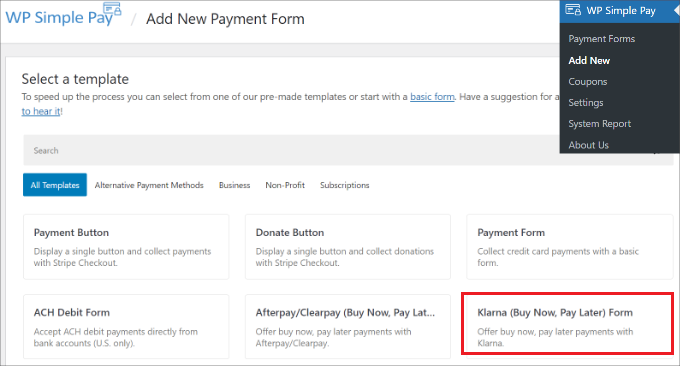
Därefter går du till fliken 'Betalning' för att lägga till priser.
Här kan du ange beloppet, ändra etiketten och välja om du vill acceptera engångsbetalningar eller prenumerationsbaserade betalningar.
Snabbtips: För att "köp nu, betala senare"-alternativ ska fungera korrekt måste valutan du ställer in här i WP Simple Pay matcha valutan i det land du säljer till.
Till exempel måste du välja USD för att erbjuda dessa alternativ till kunder i USA.
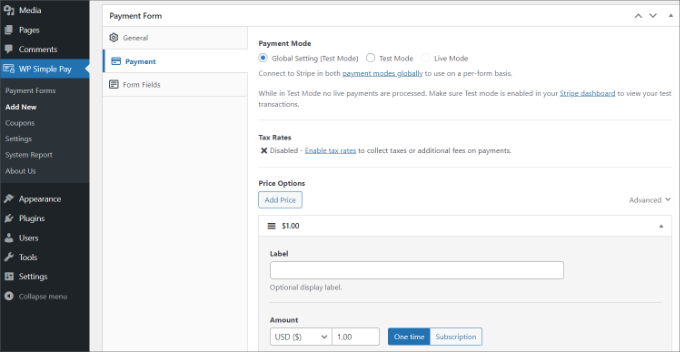
Därefter kan du gå till fliken 'Formulärfält' och lägga till eventuella ytterligare fält du vill lägga till i formuläret.
Under avsnittet 'Betalningsmetoder' ser du att Klarna-alternativet kommer att vara aktiverat. Du kan också lägga till fler betalningsmetoder i ditt formulär om du vill.
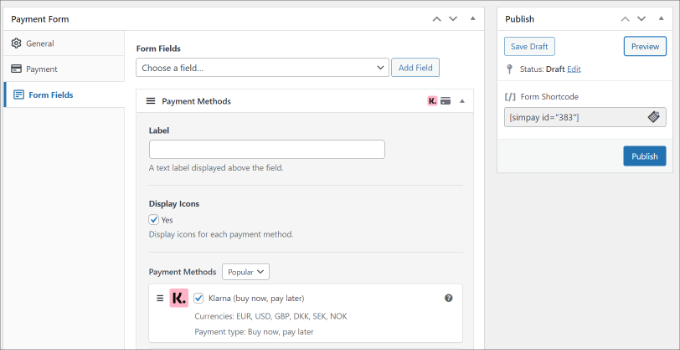
Därefter kan du förhandsgranska och publicera ditt betalningsformulär.
Lägg sedan bara till formuläret på valfri landningssida eller blogginlägg på din webbplats.
För att göra det, gå helt enkelt till WordPress innehållsredigerare och lägg till ett 'WP Simple Pay'-block. Välj sedan ditt Klarna köp nu betala senare betalningsformulär från rullgardinsmenyn.
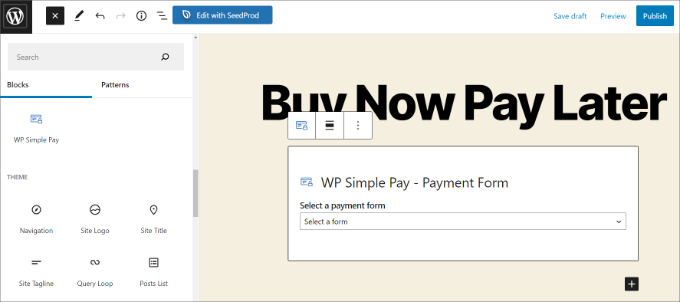
Därefter kan du förhandsgranska formuläret och publicera det.
Besök helt enkelt din webbplats för att se betalningsformuläret för köp nu, betala senare i aktion.
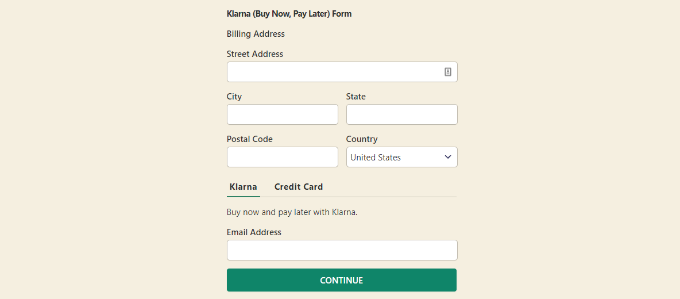
När en kund väljer ett alternativ för 'Köp nu, betala senare' på din webbplats, kommer de att omdirigeras till Klarna eller Afterpays webbplats. Här måste de logga in säkert eller skapa ett konto för att godkänna sin betalplan.
När de är klara skickas de direkt tillbaka till din webbplats.
Skapa ett Afterpay/Clearpay Köp nu betala senare betalningsformulär
Afterpay/Clearpay är en annan betalningsmetod genom vilken du kan acceptera köp nu, betala senare-betalningar.
Afterpay finns tillgängligt i Australien, Kanada, Frankrike, Italien, Nya Zeeland, Spanien, Storbritannien och USA.
Observera: Länder som stöds kan ändras. Vi rekommenderar att du kontrollerar den officiella Stripe-dokumentationen för den mest uppdaterade listan.
Till skillnad från Klarna tillåter Afterpay kunder att endast betala i 4 avbetalningar. Dessutom kan du inte använda betalningsmetoden för att sälja alkohol, digitala spel och appar, donationer, elektronik, flashförsäljningar, förbeställningar eller resor.
För att skapa ett Afterpay-betalningsformulär kan du gå till sidan WP Simple Pay » Lägg till nytt från din WordPress-adminpanel och välja mallen ‘Afterpay/Clearpay (Köp nu, betala senare) Form’.
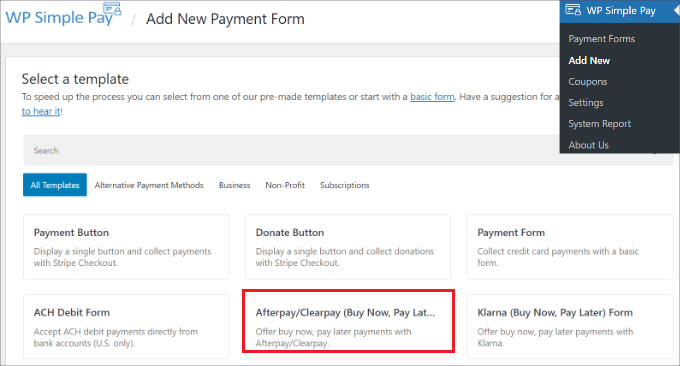
Därefter kan du navigera till fliken 'Betalning' och ställa in dina priser.
Pluginet låter dig välja ett betalningsläge, ange en etikett, välja ett betalningsbelopp och välja engångs- eller prenumerationsbaserad betalning.
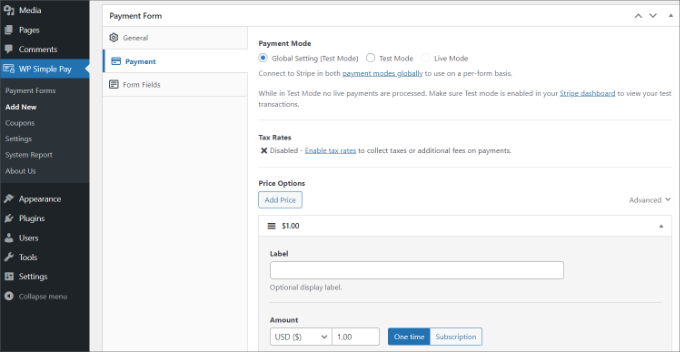
Därefter kan du gå till fliken 'Formulärfält' för att lägga till fler formulärfält.
Du kan också kontrollera att Afterpay-betalningsalternativet är aktiverat under avsnittet ‘Betalningsmetoder’ och lägga till fler betalningsalternativ till ditt formulär.
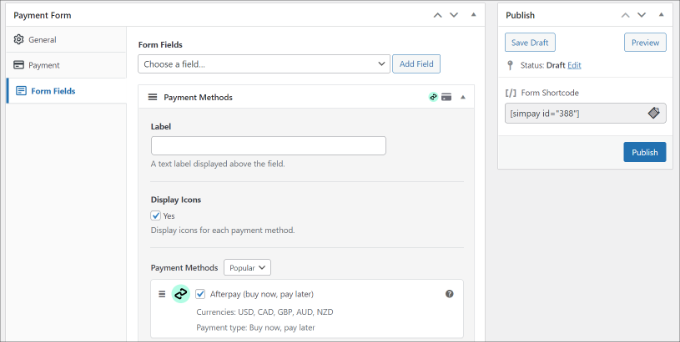
Förhandsgranska nu din betalning. Om allt ser bra ut, klicka helt enkelt på knappen 'Publicera'.
Slutligen kan du lägga till detta formulär på vilken sida som helst precis som du gjorde med Klarna-formuläret.
Lägg helt enkelt till blocket 'WP Simple Pay' i redigeraren och välj din Afterpay-formulär från rullgardinsmenyn.
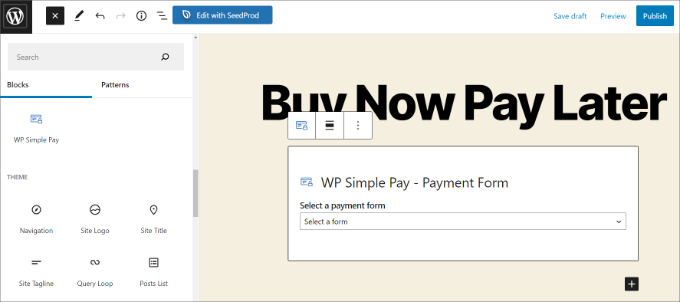
Därefter kan du förhandsgranska din sida och publicera den.
Besök nu din webbplats för att se Afterpay köp nu, betala senare-betalningsformuläret i aktion.

Vanliga frågor om köp nu, betala senare i WordPress
Här är några frågor som våra läsare ofta ställer om köp nu, betala senare-planer i WordPress:
Vad är den huvudsakliga fördelen med att erbjuda 'Köp nu, betala senare' (BNPL)?
Den största fördelen med 'köp nu, betala senare' är att det gör dina produkter mer prisvärda för kunderna genom att dela upp kostnaden i mindre, räntefria avbetalningar. Detta kan leda till högre konverteringsgrad och ett högre genomsnittligt ordervärde för din verksamhet.
Får jag hela beloppet direkt med BNPL?
Ja. När en kund gör ett köp med en tjänst för köp nu, betala senare som Klarna eller Afterpay, får du hela betalningen i förskott från leverantören. De tar sedan över ansvaret för att samla in avbetalningsbetalningarna från kunden.
Finns det avgifter för handlare som använder BNPL-tjänster?
Ja, leverantörer av köp nu, betala senare-tjänster tar ut en transaktionsavgift från handlarna. Denna avgift är vanligtvis lite högre än standardavgifter för kreditkortsbehandling, eftersom den täcker servicekostnaden och risken för kundens uteblivna betalning.
Vad är det enklaste sättet att lägga till BNPL-betalningsplaner till WordPress?
För de flesta användare är ett plugin som WP Simple Pay den enklaste metoden för att acceptera "köp nu, betala senare"-betalningar i WordPress. Det integreras direkt med Stripe och låter dig lägga till Klarna- och Afterpay-betalningsformulär utan att behöva konfigurera en fullständig e-handelsvarukorg.
Kan jag erbjuda BNPL med WooCommerce?
Absolut. Stora leverantörer som Klarna, Afterpay och Affirm erbjuder officiella tillägg för WooCommerce. Dessa gör att du sömlöst kan lägga till deras betalningsalternativ på din befintliga WooCommerce-kassa.
Vi hoppas att den här artikeln hjälpte dig att lära dig hur du lägger till 'Köp nu, betala senare'-betalningsplaner till WordPress. Du kan också kolla in våra guider om hur du ansluter WordPress till PayPal Commerce och hur du överför avgifter för betalningshantering till kunder.
Om du gillade den här artikeln, prenumerera då på vår YouTube-kanal för WordPress-videoguider. Du kan också hitta oss på Twitter och Facebook.





Lu Ross
Kan jag använda Köp Nu Betala Senare om jag redan har Stripe konfigurerat på min e-handels-/WooCommerce-webbplats?
WPBeginner Support
Yes, you can
Admin
Lu Ross
Behöver jag avinstallera det nuvarande Stripe-pluginet för att installera Köp nu, betala senare eller behåller jag båda?
Tack,
Lu
WPBeginner Support
Om vi inte hör något annat bör du kunna behålla båda.
Ihtisham Ulhaq
Finns detta tillgängligt i video.
WPBeginner Support
When we have a video version, we will embed it in our article
Admin